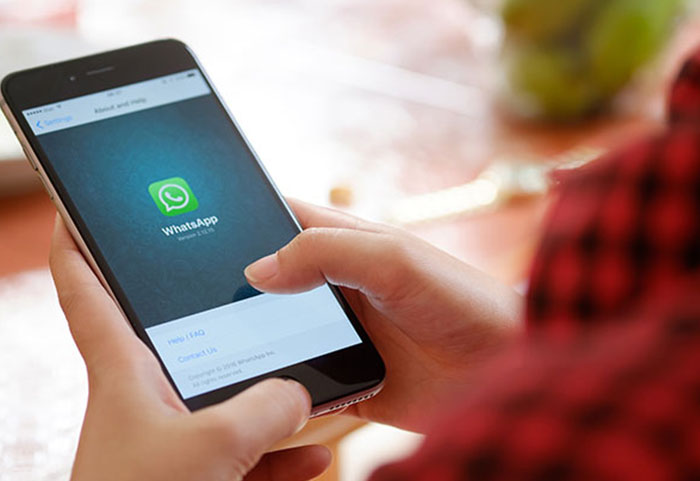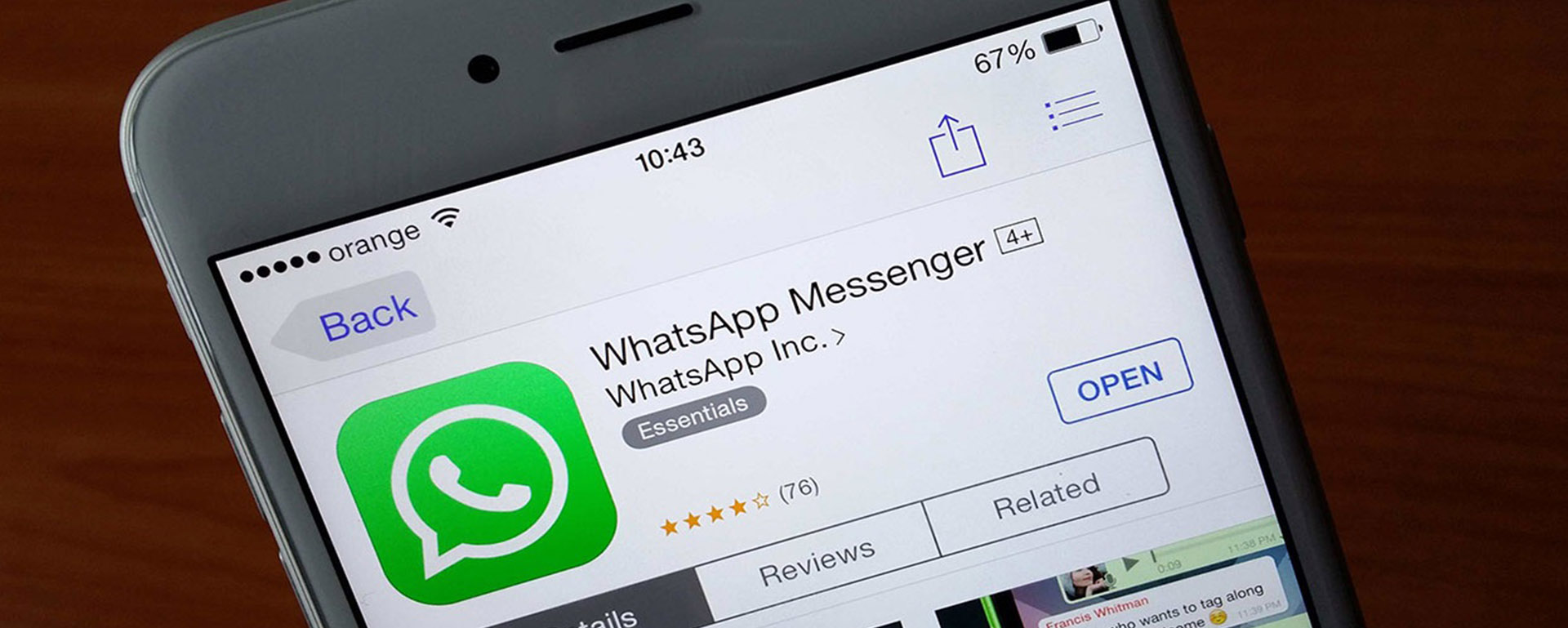
Para nadie es un secreto que WhatsApp es una de las aplicaciones más importantes alrededor del mundo tanto en número de usuarios como en niveles de penetración. Entre las audiencias, la plataforma tiene un lugar prioritario, gracias a las facilidades que ofrece para establecer comunicación en todo momento y lugar a través de distintos formatos de comunicación.
Estimaciones entregadas por Statista indican que WhatsApp es la segunda plataforma de interacción social con mayor número de usuarios -más de mil 300 usuarios registrados– sólo por debajo de Facebook, al tiempo que el 58 por ciento de su base de suscriptores se conecta más de una vez al día.
De esta manera, suenan lógicas las proyecciones entregadas por Reuters, mismas que indican que mediante la reconocida aplicación de mensajería instantánea se comparten 64 mil millones de mensajes al día.
Considerando la intensidad de uso que estos números reflejan, una realidad paralela en la relación entre usuarios y WhatsApp es la cantidad de recursos -tanto en cuestión de espacio, batería y consumo de datos móviles- que la plataforma demanda para funcionar.
Incluso cuando está aplicación no se utiliza de manera activa se ubica como uno de los recursos que mayores recursos gasta. Así lo refiere un estado realizado por Avast, el cual luego de revisar más de tres millones e dispositivos Android alrededor del mundo entre enero y marzo de 2017, concluyó que WhatsApp es la secta aplicación que más recursos móviles gasta aún cuando se encuentra en segundo plano.
Con esto en mente, compartimos tres recomendaciones que permiten reducir la cantidad de datos, batería y espacio que WhatsApp puede consumir de un dispositivo móvil.
Ajuste en las llamadas de voz
La propia aplicación ofrece una opción para mejorar el aprovechamiento de recursos dentro de la función de llamada de voz que ofrece. Desde dispositivos Android, basta con entrar a la pestaña de Ajustes, elegir la opción “Uso de datos” y seleccionar “Disminuir uso de datos”, esto podría marcar una diferencia considerable.
En el caso de iOS la opción se activa desde el menú de configuración en donde se debe entrar a Uso de datos y almacenamiento, y acceder a la Configuración de llamadas.
Gestiona las descargas
En la mayoría de las ocasiones, cuando la aplicación se instala en un dispositivo, la descarga de todos los archivos que se envían a tu perfil se descargan de manera automática. Esto puede ser un inconveniente tanto en el ahorro de datos móviles como en el espacio de memoria de los dispositivos.
Desde el menú de Configuración o Ajustes, según el sistema operativo que se utilice, es posible determinar la manera en la que deseamos que se descarguen los archivos multimedia, en donde una de las opciones más favorables para el rendimiento de datos así como de la memoria del smartphone es la descarga a través de WiFi y con selección de contenido para ser almacenado en la galería del dispositivo.
Revisa la copia de seguridad
Cuando menos en dispositivos iOS, la ablación de mensajería realiza un respaldo de la información y conversaciones de manera automática cuando la terminal cuenta con una conexión WiFi. No obstante, esta opción podría no estar configurada de esta manera, con lo que el respaldo se hace utilizando los datos móviles. Para verificar que esto no suceda es necesario seguir la siguiente ruta: Configuración/Datos celulares/iCloud Drive. En esta última opción, la posibilidad de consumir datos móviles cuando se realiza el respaldo debería estar desactivada.
Fuente: Merca2.0
Compartir